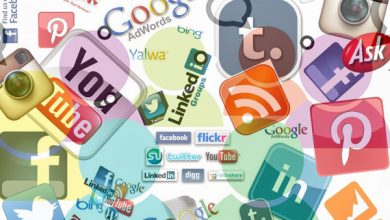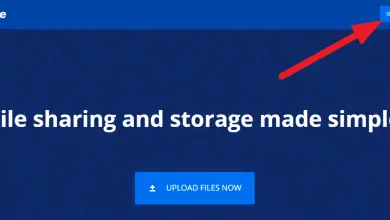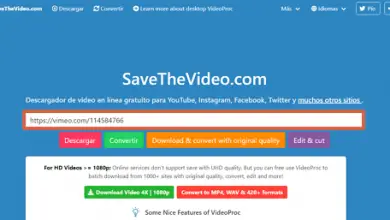Ошибка ERR_SSL_PROTOCOL_ERROR в Google Chrome: причины и решения
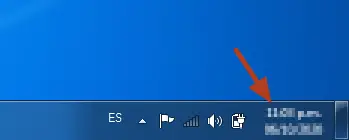
Хотя Google Chrome - самый популярный браузер, используемый пользователями по всему миру, ошибки, такие как ERR_SSL_PROTOCOL_ERROR, распространены . Это соответствует сбою протокола безопасности сайта, к которому вы обращаетесь. Это может произойти из-за проблемы на устройстве, с которого вы просматриваете, или на веб-странице, к которой вы пытаетесь получить доступ.
В этом смысле причины, вызывающие эту ошибку в Chrome, могут быть быстро устранены. Для этого, вы можете использовать разные методы или стратегии , включая изменение даты и времени устройства (в случае компьютера), деактивацию антивируса (Windows 10) или очистку кеша DNS браузера. Каждая из этих альтернатив объясняется в следующем посте.
Причины
L ' ERR_SSL_PROTOCOL_ERROR ошибка в Google Chrome может быть вызвано разными причинами. Диапазон от неправильной конфигурации даты и времени устройства, которое вы используете, до поврежденного файла hosts или ошибки в протоколе QUIC, которая приводит к блокировке соединения между сервером и компьютером.
Однако у этого сбоя браузера есть и другие причины. Как Интернет или IP-адрес заблокирован брандмауэром или антивирус, DNS-кеш уже устаревшего браузера и т. д.
Решения
Чтобы найти решение ошибки браузера ERR_SSL_PROTOCOL_ERROR , вы должны сначала определить, в чем заключается неисправность или ее причина. Обратите внимание на следующий список и пробуйте разные альтернативы одну за другой, пока не получите ее.
Перезагрузите роутер или интернет-роутер
Во многих случаях это наиболее логичный и осуществимый вариант. Просто выключите маршрутизатор, подождите около 10 секунд и снова включите его. Это должно быстро исправить ошибку ERR_SSL_PROTOCOL_ERROR . В случае, если это сработало, это был просто кратковременный сбой интернет-сервера. В противном случае попробуйте следующий список альтернатив.
Установите правильное время и дату на устройстве
Одной из наиболее частых причин этой ошибки протокола является неверная настройка даты и времени устройства . Это мешает обмену данными браузера, не позволяя ему правильно загружать SSL-соединения, поскольку эта информация необходима в этом процессе.
Таким образом, если дата и время компьютера неправильные, может быть ERR_SSL_PROTOCOL_ERROR ошибка в вашем браузере . Поэтому, чтобы исправить это, вам нужно будет отрегулировать его, выполнив следующие действия:
- Щелкните значок времени и даты на панели задач вашего компьютера.
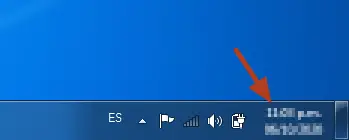
- Нажмите на " Измените настройки даты и времени ... ».
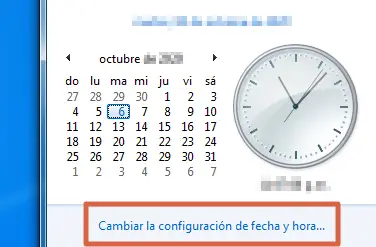
- Выберите " Изменить дату и время .
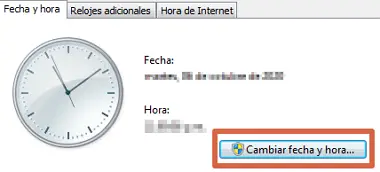
- Откроется новое окно, в котором вам нужно будет изменить дату и время компьютера в соответствии с часовым поясом страну или штат, в котором вы находитесь.

Когда вы закончите, нажмите » OK И закройте всплывающее окно. Таким образом, ошибка ERR_SSL_PROTOCOL_ERROR должен исчезнуть, убедитесь, что это так, а если нет, попробуйте один из следующих вариантов.
Очистить SSL и кеш браузера
Иногда данные, хранящиеся в кэше SSL и в браузере, могут вызывать ошибки в браузере, в том числе ERR_SSL_PROTOCOL_ERROR. Итак, в этом случае рекомендуется сделать следующее: удалить всю информацию, соответствующую этой категории .
Для этого вы должны следовать инструкциям, описанным ниже, для каждого из случаев:
- Перейдите в меню параметров Google ( три точки по вертикали ).
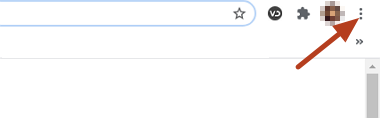
- Выберите " Параметры .
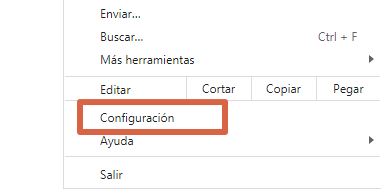
- Прокрутите вниз, пока не найдете раздел » Confidentialité и др sécurité "И нажмите" Очистить данные просмотра " .
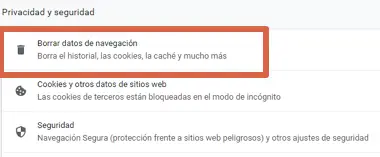
- Разверните меню » Временной интервал » и выберите " исторически ».
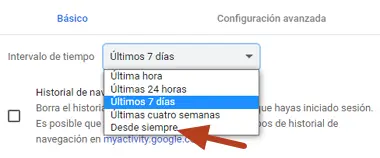
- Нажмите на " Очистить данные ».
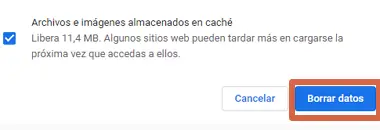
Ты должен сейчас очистить кеш SSL , для этого необходимо:
- Следуй по пути Пуск> Панель управления> Сеть и Интернет> Свойства обозревателя . Ремарка : Если меню панели управления отображается в виде больших значков, вам нужно будет только нажать » Настройки интернета ».
- Нажми на " Содержание .
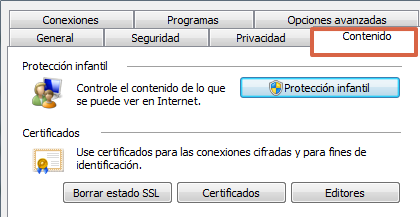
- Теперь нажмите » Очистить статус SSL ».
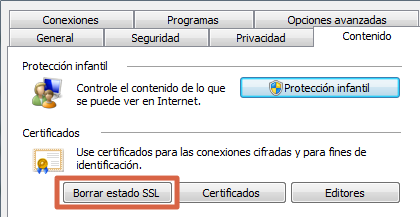
Когда все будет готово, на экране компьютера появится уведомление. Теперь вы можете проверить, есть ли ошибка ERR_SSL_PROTOCOL_ERROR был решен, повторный переход на веб-сайт, на котором возникла проблема.
Другие альтернативы
хотя описанные выше методы являются наиболее эффективными Чтобы исправить эту ошибку в браузере, причину можно не найти ни в одной из них. В этом случае вам потребуется попробуйте другие альтернативы, такие как чем отключение антивируса, восстановление протокола QUIC или любое из описанных ниже.
Отключить антивирус Windows 10
Еще одна причина сбоя в браузере находится в брандмауэре или антивирусе Windows 10 . Если у вас есть компьютер с указанной операционной системой, этот «защитник» может обнаружить во время сканирования протокола SSL / TLS, что это незащищенный веб-сайт, и, следовательно, предотвратить доступ.
Поэтому, чтобы проверить, проблема в этом или нет, вы должны выключите на время антивирус или брандмауэр компьютера . Это, хотя и сделает ваш компьютер уязвимым для атак, когда он выключен, может развеять ваши сомнения.
Отключить расширения браузера
хотя Расширения Chrome используются для улучшения опыта и для облегчения задач в браузере, чтобы
t изменение исходного программирования может вызвать сбои и генерировать ошибки, такие как ERR_SSL_PROTOCOL_ERROR. В таких случаях рекомендуется временно отключить все установленные вами расширения.
Для этого вы должны зайти в меню Google (три точки), нажать на " Дополнительные инструменты "И нажмите на опцию" Расширения . В настройках отключите все расширения браузера и перезапустите его, чтобы убедиться, что ошибка исчезла.
Отключите протокол QUIC
Протокол QUIC был реализован для увеличения скорости браузеров при подключении к сети, включая Google Chrome. Это включено по умолчанию в Google Chrome и может быть причина ошибки ERR_SSL_PROTOCOL_ERROR.
Чтобы решить эту проблему, перейти по пути chrome: // flags / # enable-quic из адресной строки браузер и отключите рассматриваемый протокол.
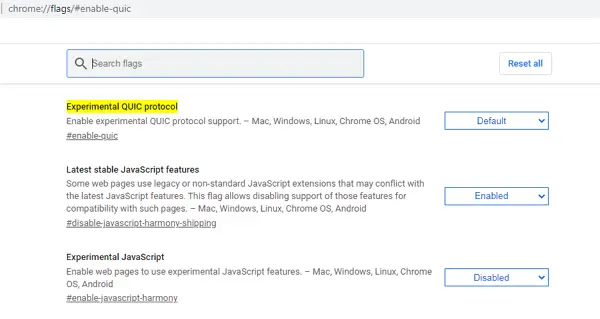
Сбросить или удалить файл hosts
В дополнение ко всему, что упомянуто выше, есть еще один вариант, который вы можете реализовать, чтобы исправить ошибку. ERR_SSL_PROTOCOL_ERROR в Google Chrome. То есть восстановить файл hosts или удалить его с компьютера. Для этого вам нужно перейти по определенному пути на локальном диске и оттуда выполнить процесс с помощью текстового редактора Windows.
Со всем, что было описано до сих пор, ошибка, которую представляет ваш браузер, должна быть устранена. Однако, чтобы лучше понять каждый процесс, посмотрите следующее видео.